Opdateret April 2024: Stop med at få fejlmeddelelser, og sænk dit system ned med vores optimeringsværktøj. Hent det nu kl dette link
- Download og installer reparationsværktøjet her.
- Lad det scanne din computer.
- Værktøjet vil derefter reparér din computer.
Sletning af en harddisk betyder fuldstændig sletning af harddisken med alle dens oplysninger. Sletning af alt sletter ikke harddisken, og formatering sletter ikke (altid) harddisken. Du skal tage et ekstra skridt for at slette harddisken fuldstændigt.

Når du formaterer en harddisk eller sletter en partition, sletter du som regel blot filsystemet, gør dataene usynlige eller indekserer dem ikke længere åbenlyst, men forsvinder ikke. Et filgendannelsesprogram eller specialudstyr kan nemt gendanne oplysningerne.
Hvis du vil sikre dig, at dine personlige data bliver slettet for altid, skal du slette harddisken med speciel software.
Du kan være bekymret for, at andre kan se dataene på harddisken, hvis du planlægger at gøre følgende
- Sælger harddisken
- Giv det som en gave
- Doner computeren til velgørende organisationer, kirker eller skoler.
Det er dog ikke sikkert, du har til hensigt at tage stikket ud af enheden. Det kan være nødvendigt at tørre harddisken:
- Fjern en virus eller løsesum.
- Erstat følsomme personoplysninger.
- Start med et brugt drev, som den tidligere ejer ikke slettede.
Hvordan fungerer sletningen af harddisken?
Du undrer dig måske over, hvordan du sletter harddiske, fordi sletning og formatering ikke fungerer med rene diske hele tiden. Ud over fysiske skader på harddisken kan vi fuldstændig slette dataene ved hjælp af disksletningsteknologi.
Som vi allerede har nævnt, for at slette harddisken fuldstændigt, skal vi slette disse binære data, hvilket betyder, at vi overskriver disse nuller og dem med nye data. Når først de binære data i en fil er blevet erstattet og overskrevet med nye data, kan de ikke længere gendannes. Nogle professionelle harddisk viskelædersoftware kan fylde harddisken med nuller eller tilfældig information sektor for sektor for at sikre, at ingen data kan gendannes fra en slettet harddisk.
DBan (Dariks støvle og nuke)
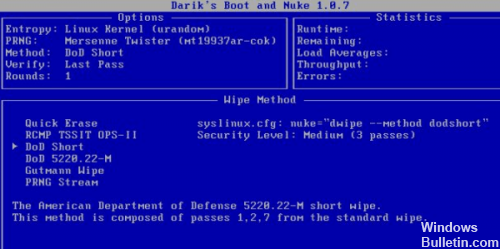
Dette er sandsynligvis det mest populære program og er i det væsentlige en selvstændig boot-disk. Opret en boot-cd med CDBurnerXP eller et andet brændende program, og start cd'en, når du bliver bedt om det, efter du har genstartet din computer.
Du kan vælge mellem flere aftørringsmetoder, herunder Gutmann Wipe, Department of Defence Short and Medium og andre. Jeg har brugt dette program flere gange, og jeg har bemærket, at det gør et fremragende stykke arbejde med at slette data på forskellige typer harddiske. Hvis DBAN af nogen grund ikke virker for dig, kan du prøve de andre programmer, der er anført nedenfor.
April 2024 Opdatering:
Du kan nu forhindre pc -problemer ved at bruge dette værktøj, såsom at beskytte dig mod filtab og malware. Derudover er det en fantastisk måde at optimere din computer til maksimal ydelse. Programmet retter let på almindelige fejl, der kan opstå på Windows -systemer - ikke behov for timers fejlfinding, når du har den perfekte løsning lige ved hånden:
- Trin 1: Download PC Reparation & Optimizer Tool (Windows 10, 8, 7, XP, Vista - Microsoft Gold Certified).
- Trin 2: Klik på "Begynd Scan"For at finde Windows-registreringsproblemer, der kan forårsage pc-problemer.
- Trin 3: Klik på "Reparer Alt"For at løse alle problemer.
Windows 10 Native
- Åbn startmenuen.
- Vælg indstillingen Indstillinger (ligner en hastighed).
- I vinduet Indstillinger skal du vælge Opdatering og sikkerhed.
- I venstre navigationsrude skal du vælge Gendannelse.
- I afsnittet "Nulstil denne pc" skal du klikke på knappen "Kom godt i gang".
- Vælg Behold mine filer eller Slet alle, afhængigt af om du vil beholde dine filer eller slette dem alle og genstarte.
- Følg instruktionerne for at starte gendannelsesprocessen.
Windows vil nulstille, holde dine filer intakte eller slette alt, afhængigt af den mulighed, du vælger.
Tør din harddisk fysisk af.
Hvis du vil sikre dig, at din harddisk slettes to gange, kan du tage yderligere forholdsregler. For eksempel kan du fysisk slette afspilleren. Du skal blot fjerne din harddisk og tage en sjælden jordartsmagnet med dig. En anden mulighed? Fjern den med en skruetrækker.
En sjælden jordartmagnet, såsom neodymmagneten, kan bruges til at deformere metalpladerne på harddisken. Dette gør den ubrugelig. Advarsel: Magneter er kraftige og kan forårsage fysisk skade, hvis de ikke bruges korrekt.
En mere sikker metode kan være at bruge en skruetrækker til at skille afspillerens dele ad for at gøre dem ubrugelige.
https://us.norton.com/internetsecurity-how-to-wipe-your-old-drive-clean.html
Ekspert Tip: Dette reparationsværktøj scanner lagrene og erstatter korrupte eller manglende filer, hvis ingen af disse metoder har virket. Det fungerer godt i de fleste tilfælde, hvor problemet skyldes systemkorruption. Dette værktøj vil også optimere dit system for at maksimere ydeevnen. Den kan downloades af Klik her

CCNA, Web Developer, PC Fejlfinding
Jeg er computerentusiast og en praktiserende it-professionel. Jeg har mange års erfaring bag mig i computerprogrammering, hardwarefejlfinding og reparation. Jeg er specialiseret i webudvikling og database design. Jeg har også en CCNA-certificering til netværksdesign og fejlfinding.

